ViまたはVimエディターを終了する方法
公開: 2022-01-29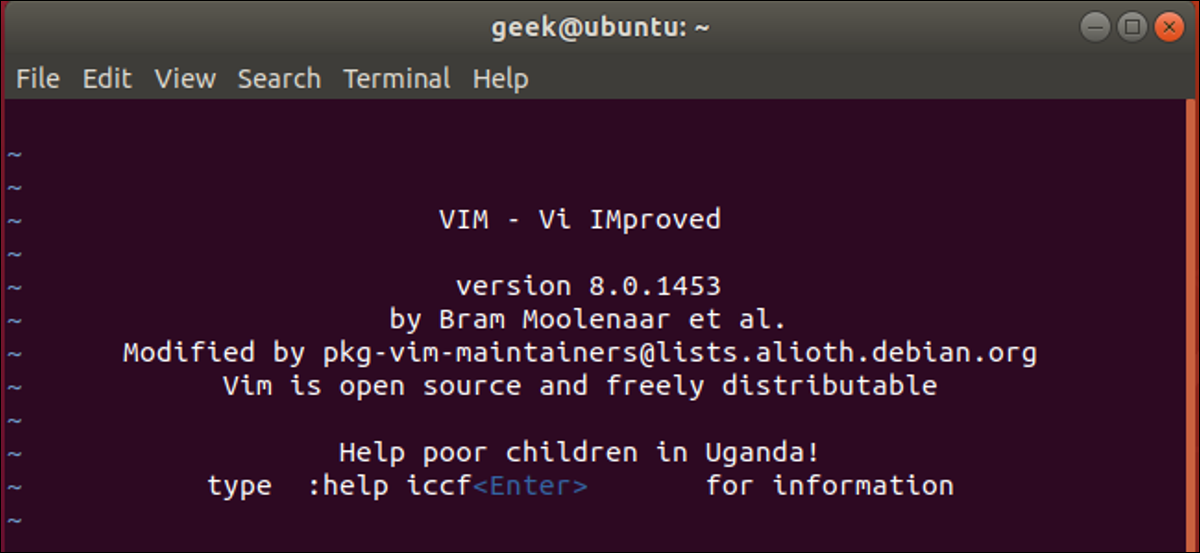
あなたがそれに慣れていない場合、 viエディタは混乱します。 このアプリケーションに遭遇した場合、このアプリケーションから逃れるには秘密の握手が必要です。 Linux、macOS、またはその他のUnixライクなシステムでviまたはvimを終了する方法は次のとおりです。
クイックアンサー
viまたはvimを使用していて、変更を保存するかどうかに関係なく、外に出る必要がある場合は、次の方法で行います。
- まず、Escキーを数回押します。 これにより、
viが挿入モードからコマンドモードになります。 - 次に、
:q!と入力します。 Enterキーを押します。 これは、変更を保存せずに終了するようにviに指示します。 (変更を保存する場合は、代わりに:wqと入力してください。)
Linuxコマンドラインを学びたい場合は、それ以上のことを知る必要があります。 読み進めてくださいviがどのように機能するのか、そしてなぜ終了するための指示が非常に珍しいのかをお見せします。 viは重要で強力なツールであり、学習曲線はそれだけの価値があります。
vi、ユビキタスエディタ
viはどこにでもあるので、あなたはそれに立ち向かう可能性があります。 偶然にもviの中にいることに気付くことがあります。 おそらく誰かがあなたに彼らのために彼らのLinuxコンピュータを見るように頼むでしょう。 crontab -eのようなコマンドを発行すると、 viがポップアップします。 驚いたことに、誰かがcrontabのデフォルトエディタをviに設定しました。
おそらく、 viが唯一のエディターであるか、リモートSSHセッションを介して機能する唯一のエディターであるシステムを管理していて、ユーザーの.bashrcファイルを編集する必要があります。
viを起動してファイルを開くコマンドは簡単です。 vi 、スペース、ファイル名の順に入力します。 Enterキーを押します。 起動されるプログラムはviの場合もあれば、 vim 、「改良されたvi 」の場合もあります。 Linuxディストリビューションによって異なります。たとえば、Ubuntuはvimを使用します。 この記事のすべての手順は、 vimにも同様に適用されます。
vi .bashrc 
viと他のエディターのすぐにわかる違いは、 viを起動すると、テキストの入力を開始できないことです。 これは、 viがモーダルエディターであるためです。 編集は挿入モードの1つのモードで実行され、コマンドの発行はコマンドモードで実行されます。 viはコマンドモードで起動します。
挿入モードとコマンドモードの概念に慣れていない場合は、困惑する可能性があります。 コマンドモードで発行できるコマンドの多くは、入力しているファイルに影響を与えます。 コマンドモードになっているのに、誤ってファイルにテキストを入力しようとすると、うまく終了しません。 発行するキーストロークの一部は、コマンドとして認識されます。 これらのコマンドは、行を削除または分割したり、カーソルを移動したり、テキストを削除したりする可能性があります。
また、何を入力しても、エディターを終了または終了する方法を見つけることはできません。 その間、ファイルはかなり壊れており、一見ランダムなビープ音があなたを夢中にさせています。
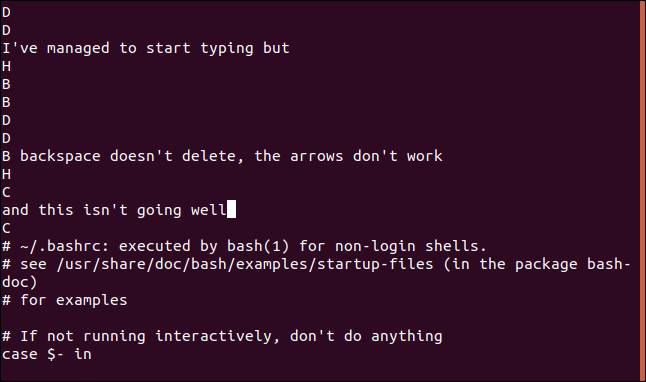
コマンドモードと挿入モード
達成しようとしていることに応じて、 viを適切なモードに切り替える必要があります。
コマンドモードは、 viの起動時のデフォルトモードです。 よくわからない限り、入力を試み始めます。 'i'キー、または挿入モードを呼び出す他の10個のキー(a、A、c、C、I、o、O、R、s、およびS)をたまたま押すと、突然何が表示されますか。あなたがタイプしている。 これで、挿入モードになります。
矢印キーの1つを押すまで、これは進歩のように感じるかもしれません。 これを行うと、A、B、C、またはDが、それ以外の場合は空白の新しい行の唯一の文字として表示されます。 ファイルの先頭。

大丈夫です、私たちはあなたの背中を持っています。 方法を知っていれば、これは驚くほど簡単です。 次の2つのキーストロークを覚えておいてください。Escを押すとコマンドモードになり、「i」を押すと挿入モードになります。
コマンドモードで、正しいコマンドを入力してエディターを終了する必要があります。
コマンドモードから安全へ
コマンドモードに入るには、Escキーを押します。 目に見えるものは何も起こりません。 もう数回叩いてください。 エスケープキーを押したときにビープ音が鳴る場合は、コマンドモードです。 ビープ音は、「Escキーを押すのをやめて、すでにコマンドモードになっています」と言っています。 Escを押したときにビープ音が鳴った場合は、問題ありません。
スペースを入れずに、コロン、文字「q」、および感嘆符を入力します。 これらの3文字は、ターミナルの最下行の左端に表示されます。 そうでない場合は、ビープ音が聞こえるまでEscキーを押して、もう一度やり直してください。 それらが表示されたら、Enterキーを押します。
:q!
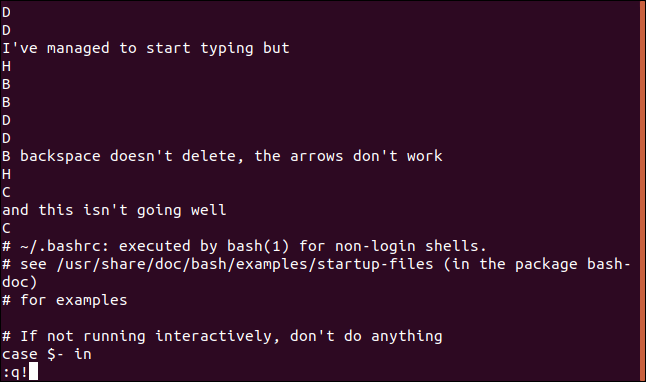
このコマンドでは、 qはquitの略語です。 感嘆符が強調されるので、「やめろ!」と叫んでいるようなものです。 viで。 それはあなたが少し気分が良くなるかもしれません。
感嘆符は、ファイルに加えた変更を保存しないようにviに指示します。 あなたがviで大失敗していて、あなたが何をしているのかわからないのなら、あなたはおそらくあなたが引き起こした大混乱を救いたくないでしょう。
コマンドラインに戻ったら、ファイルが変更されていないことを再確認することをお勧めします。 これは、次のコマンドで実行できます。
cat .bashrc | 以下
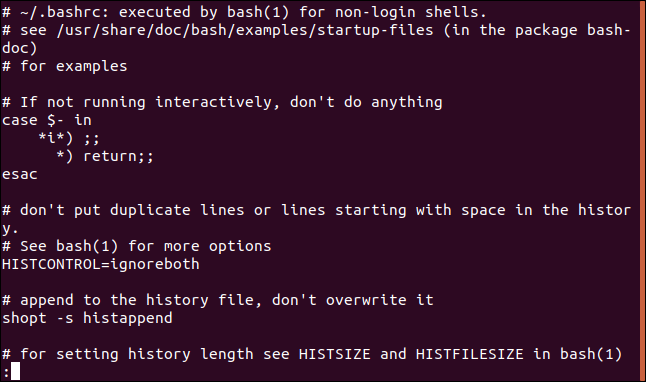
viを終了するときに、「最後の変更以降、書き込みがありません」というメッセージが表示された場合は、コマンドの感嘆符を見逃したことを意味します。 保持したい変更を終了して失うことを防ぐために、 viはそれらを保存する機会を与えています。 :q! viを終了し、変更を破棄するように感嘆符を配置してコマンドを実行します。

よろしければ、変更を保存してください
ファイルに加えた変更に満足している場合は、 :wq (書き込みおよび終了)コマンドを使用して変更を終了して保存できます。 続行する前に、画面の編集をファイルに書き込むことに完全に満足していることを確認してください。
コロン、文字w(書き込み)および文字q(終了)を入力します。 ターミナルの左下に表示されたら、Enterキーを押します。
:wq
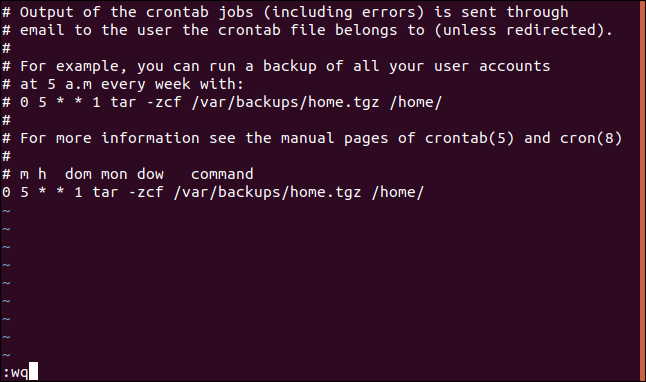
学習曲線はそれだけの価値があります
viを使用することは、ピアノを使用することに少し似ています。 ただ座ってそれを使うことはできません。 あなたはいくつかの練習をしなければなりません。 冷たく座って、何かを編集するようにプレッシャーがかかっているときにその場で学ぼうとするのは、それを行う方法ではありません。 最初のコンサートの幕が上がるのと同じように、初めてピアノに座るのと同じくらい理にかなっています。
viのパワーの多くは、それぞれが共通の編集タスクを実行する多くのキーストロークの組み合わせに由来します。 それは素晴らしいことですが、それらを記憶し、実践し、それらがあなたの筋肉の記憶の一部になるまで、それらから利益を得ることができません。
それまでは、 viで重要なファイルを見ている場合は、 :q! 正常に終了します。 あなたの重要なファイルはあなたに感謝します。
